Leitfaden für HowToSuite Toolbar entfernen (deinstallieren HowToSuite Toolbar)
HowToSuite Toolbar ist ein Programm, das gehört zur Mindspark Interactive Network und ist powered by Ask. Es wird als Anwendung auf seiner offiziellen Seite gefördert, die Ihnen Zugang zu verschiedenen Anleitungsvideos, Ideen und Tipps für Heimwerker, Handwerk, Rezepte und mehr geben kann. Es hat auch eine Messung-Konverter, tägliche Planer und andere nützlichen Funktionen.
Die Toolbar ist kompatibel mit allen am häufigsten verwendeten Webbrowser. Es kann von der offiziellen Seite heruntergeladen werden, oder es kann geben Sie Ihr System durch Freeware bündelt. Wenn Sie das Programm nicht von ihrer Hauptwebsite herunterladen, empfehlen wir diese HowToSuite Toolbar beenden.
 Wie funktioniert HowToSuite Toolbar?
Wie funktioniert HowToSuite Toolbar?
Wie es bereits erwähnt wurde trotz der Tatsache, dass diese HowToSuite Toolbar eine offizielle Website hat wo es erworben werden können, reist es auch mit kostenlosen Drittsoftware gebündelt. Es kann während der Installation der Freeware als zusätzliches Angebot präsentiert werden. In den meisten Fällen wenn Sie optionale Angebote beachten, die in den Installations-Assistenten erscheinen nicht stimmen Sie Ihnen automatisch ohne es zu merken. Das ist sehr wahrscheinlich, was passiert mit der Symbolleiste, und es ist auch, warum es manchmal als ein potentiell unerwünschtes Programm klassifiziert wird. Wenn Sie ähnliche Anwendungen in Zukunft vermeiden wollen, müssen Sie aufmerksamer sein wird, wenn freien Software zu installieren, weil nicht selten es durch Zusatzangebote kommt. Abzulehnen Sie diese Angebote, egal, was sie sind, indem Sie die Installation im erweiterten Modus wählen und abwählen alle unbekannte Anwendungen.
Nachdem das Programm installiert wird, werden Sie feststellen, dass seine Symbolleiste in Ihren Browser direkt unterhalb der Adressleiste angezeigt wird. Es enthält solche Buttons als meine Aufgaben heißen…, Do It Yourself, wie Videos und Messung-Konverter. Die Symbolleiste hat auch ein Suchfeld von Ask angetrieben. Darüber hinaus kann das Programm Ihre Browsereinstellungen ändern. Sie können Ihre Homepage, neue Registerkarte und Standardsuchanbieter ändern. Statt Ihre bevorzugte Startseite werden Sie mit home.tb.ask.com aus, präsentiert während Standard-Suchmaschine mit Ask Search ersetzt werden. Wenn Sie nicht damit vertraut sind, sollten Sie HowToSuite Toolbar löschen.
Wie HowToSuite Toolbar entfernen?
Zum Glück sind Sie nicht mit eine bösartige Anwendung tun, was bedeutet, dass Sie HowToSuite Toolbar löschen können. Um dies zu tun müssen Sie HowToSuite Toolbar aus Ihrem System und Ihren Browser zu entfernen. Du musst auch Ihren Browser-Einstellungen wiederherzustellen, wenn Sie Ask.com loswerden möchten. Wenn Sie diese Aufgaben manuell abschließen möchten, können Sie machen verwenden der manuellen HowToSuite Toolbar Entfernung Anweisungen unter dem Artikel dargestellt. Wenn jedoch Sie eine zuverlässigere Lösung gehen möchten, sollten das Anti-Malware-Tool von unserer Seite zu implementieren und verwenden, um Ihren Computer zu reinigen. Es erkennt und HowToSuite Toolbar löschen und sicherzustellen, dass Ihr System in Zukunft sicher und geschützt bleibt.
Offers
Download Removal-Toolto scan for HowToSuite Toolbar entfernenUse our recommended removal tool to scan for HowToSuite Toolbar entfernen. Trial version of provides detection of computer threats like HowToSuite Toolbar entfernen and assists in its removal for FREE. You can delete detected registry entries, files and processes yourself or purchase a full version.
More information about SpyWarrior and Uninstall Instructions. Please review SpyWarrior EULA and Privacy Policy. SpyWarrior scanner is free. If it detects a malware, purchase its full version to remove it.

WiperSoft Details überprüfen WiperSoft ist ein Sicherheitstool, die bietet Sicherheit vor potenziellen Bedrohungen in Echtzeit. Heute, viele Benutzer neigen dazu, kostenlose Software aus dem Intern ...
Herunterladen|mehr


Ist MacKeeper ein Virus?MacKeeper ist kein Virus, noch ist es ein Betrug. Zwar gibt es verschiedene Meinungen über das Programm im Internet, eine Menge Leute, die das Programm so notorisch hassen hab ...
Herunterladen|mehr


Während die Schöpfer von MalwareBytes Anti-Malware nicht in diesem Geschäft für lange Zeit wurden, bilden sie dafür mit ihren begeisterten Ansatz. Statistik von solchen Websites wie CNET zeigt, d ...
Herunterladen|mehr
Quick Menu
Schritt 1. Deinstallieren Sie HowToSuite Toolbar entfernen und verwandte Programme.
Entfernen HowToSuite Toolbar entfernen von Windows 8
Rechtsklicken Sie auf den Hintergrund des Metro-UI-Menüs und wählen sie Alle Apps. Klicken Sie im Apps-Menü auf Systemsteuerung und gehen Sie zu Programm deinstallieren. Gehen Sie zum Programm, das Sie löschen wollen, rechtsklicken Sie darauf und wählen Sie deinstallieren.


HowToSuite Toolbar entfernen von Windows 7 deinstallieren
Klicken Sie auf Start → Control Panel → Programs and Features → Uninstall a program.


Löschen HowToSuite Toolbar entfernen von Windows XP
Klicken Sie auf Start → Settings → Control Panel. Suchen Sie und klicken Sie auf → Add or Remove Programs.


Entfernen HowToSuite Toolbar entfernen von Mac OS X
Klicken Sie auf Go Button oben links des Bildschirms und wählen Sie Anwendungen. Wählen Sie Ordner "Programme" und suchen Sie nach HowToSuite Toolbar entfernen oder jede andere verdächtige Software. Jetzt der rechten Maustaste auf jeden dieser Einträge und wählen Sie verschieben in den Papierkorb verschoben, dann rechts klicken Sie auf das Papierkorb-Symbol und wählen Sie "Papierkorb leeren".


Schritt 2. HowToSuite Toolbar entfernen aus Ihrem Browser löschen
Beenden Sie die unerwünschten Erweiterungen für Internet Explorer
- Öffnen Sie IE, tippen Sie gleichzeitig auf Alt+T und wählen Sie dann Add-ons verwalten.


- Wählen Sie Toolleisten und Erweiterungen (im Menü links). Deaktivieren Sie die unerwünschte Erweiterung und wählen Sie dann Suchanbieter.


- Fügen Sie einen neuen hinzu und Entfernen Sie den unerwünschten Suchanbieter. Klicken Sie auf Schließen. Drücken Sie Alt+T und wählen Sie Internetoptionen. Klicken Sie auf die Registerkarte Allgemein, ändern/entfernen Sie die Startseiten-URL und klicken Sie auf OK.
Internet Explorer-Startseite zu ändern, wenn es durch Virus geändert wurde:
- Drücken Sie Alt+T und wählen Sie Internetoptionen .


- Klicken Sie auf die Registerkarte Allgemein, ändern/entfernen Sie die Startseiten-URL und klicken Sie auf OK.


Ihren Browser zurücksetzen
- Drücken Sie Alt+T. Wählen Sie Internetoptionen.


- Öffnen Sie die Registerkarte Erweitert. Klicken Sie auf Zurücksetzen.


- Kreuzen Sie das Kästchen an. Klicken Sie auf Zurücksetzen.


- Klicken Sie auf Schließen.


- Würden Sie nicht in der Lage, Ihren Browser zurücksetzen, beschäftigen Sie eine seriöse Anti-Malware und Scannen Sie Ihren gesamten Computer mit ihm.
Löschen HowToSuite Toolbar entfernen von Google Chrome
- Öffnen Sie Chrome, tippen Sie gleichzeitig auf Alt+F und klicken Sie dann auf Einstellungen.


- Wählen Sie die Erweiterungen.


- Beseitigen Sie die Verdächtigen Erweiterungen aus der Liste durch Klicken auf den Papierkorb neben ihnen.


- Wenn Sie unsicher sind, welche Erweiterungen zu entfernen sind, können Sie diese vorübergehend deaktivieren.


Google Chrome Startseite und die Standard-Suchmaschine zurückgesetzt, wenn es Straßenräuber durch Virus war
- Öffnen Sie Chrome, tippen Sie gleichzeitig auf Alt+F und klicken Sie dann auf Einstellungen.


- Gehen Sie zu Beim Start, markieren Sie Eine bestimmte Seite oder mehrere Seiten öffnen und klicken Sie auf Seiten einstellen.


- Finden Sie die URL des unerwünschten Suchwerkzeugs, ändern/entfernen Sie sie und klicken Sie auf OK.


- Klicken Sie unter Suche auf Suchmaschinen verwalten. Wählen (oder fügen Sie hinzu und wählen) Sie eine neue Standard-Suchmaschine und klicken Sie auf Als Standard einstellen. Finden Sie die URL des Suchwerkzeuges, das Sie entfernen möchten und klicken Sie auf X. Klicken Sie dann auf Fertig.




Ihren Browser zurücksetzen
- Wenn der Browser immer noch nicht die Art und Weise, die Sie bevorzugen funktioniert, können Sie dessen Einstellungen zurücksetzen.
- Drücken Sie Alt+F.


- Drücken Sie die Reset-Taste am Ende der Seite.


- Reset-Taste noch einmal tippen Sie im Bestätigungsfeld.


- Wenn Sie die Einstellungen nicht zurücksetzen können, kaufen Sie eine legitime Anti-Malware und Scannen Sie Ihren PC.
HowToSuite Toolbar entfernen aus Mozilla Firefox entfernen
- Tippen Sie gleichzeitig auf Strg+Shift+A, um den Add-ons-Manager in einer neuen Registerkarte zu öffnen.


- Klicken Sie auf Erweiterungen, finden Sie das unerwünschte Plugin und klicken Sie auf Entfernen oder Deaktivieren.


Ändern Sie Mozilla Firefox Homepage, wenn es durch Virus geändert wurde:
- Öffnen Sie Firefox, tippen Sie gleichzeitig auf Alt+T und wählen Sie Optionen.


- Klicken Sie auf die Registerkarte Allgemein, ändern/entfernen Sie die Startseiten-URL und klicken Sie auf OK.


- Drücken Sie OK, um diese Änderungen zu speichern.
Ihren Browser zurücksetzen
- Drücken Sie Alt+H.


- Klicken Sie auf Informationen zur Fehlerbehebung.


- Klicken Sie auf Firefox zurücksetzen - > Firefox zurücksetzen.


- Klicken Sie auf Beenden.


- Wenn Sie Mozilla Firefox zurücksetzen können, Scannen Sie Ihren gesamten Computer mit einer vertrauenswürdigen Anti-Malware.
Deinstallieren HowToSuite Toolbar entfernen von Safari (Mac OS X)
- Menü aufzurufen.
- Wählen Sie "Einstellungen".


- Gehen Sie zur Registerkarte Erweiterungen.


- Tippen Sie auf die Schaltfläche deinstallieren neben den unerwünschten HowToSuite Toolbar entfernen und alle anderen unbekannten Einträge auch loswerden. Wenn Sie unsicher sind, ob die Erweiterung zuverlässig ist oder nicht, einfach deaktivieren Sie das Kontrollkästchen, um es vorübergehend zu deaktivieren.
- Starten Sie Safari.
Ihren Browser zurücksetzen
- Tippen Sie auf Menü und wählen Sie "Safari zurücksetzen".


- Wählen Sie die gewünschten Optionen zurücksetzen (oft alle von ihnen sind vorausgewählt) und drücken Sie Reset.


- Wenn Sie den Browser nicht zurücksetzen können, Scannen Sie Ihren gesamten PC mit einer authentischen Malware-Entfernung-Software.
Site Disclaimer
2-remove-virus.com is not sponsored, owned, affiliated, or linked to malware developers or distributors that are referenced in this article. The article does not promote or endorse any type of malware. We aim at providing useful information that will help computer users to detect and eliminate the unwanted malicious programs from their computers. This can be done manually by following the instructions presented in the article or automatically by implementing the suggested anti-malware tools.
The article is only meant to be used for educational purposes. If you follow the instructions given in the article, you agree to be contracted by the disclaimer. We do not guarantee that the artcile will present you with a solution that removes the malign threats completely. Malware changes constantly, which is why, in some cases, it may be difficult to clean the computer fully by using only the manual removal instructions.
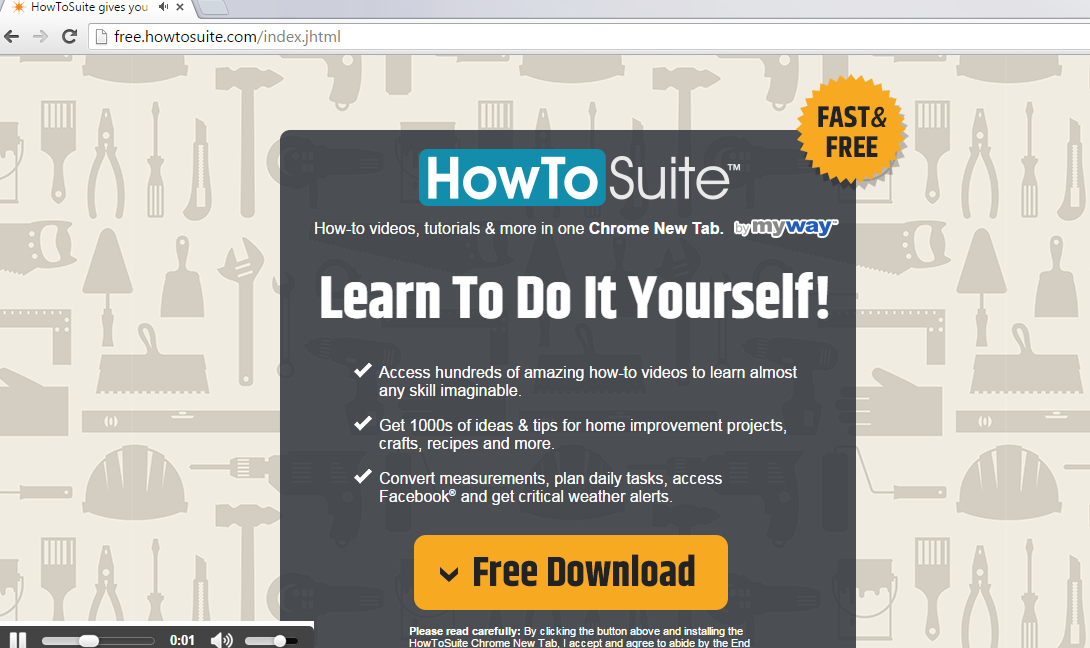 Wie funktioniert HowToSuite Toolbar?
Wie funktioniert HowToSuite Toolbar?